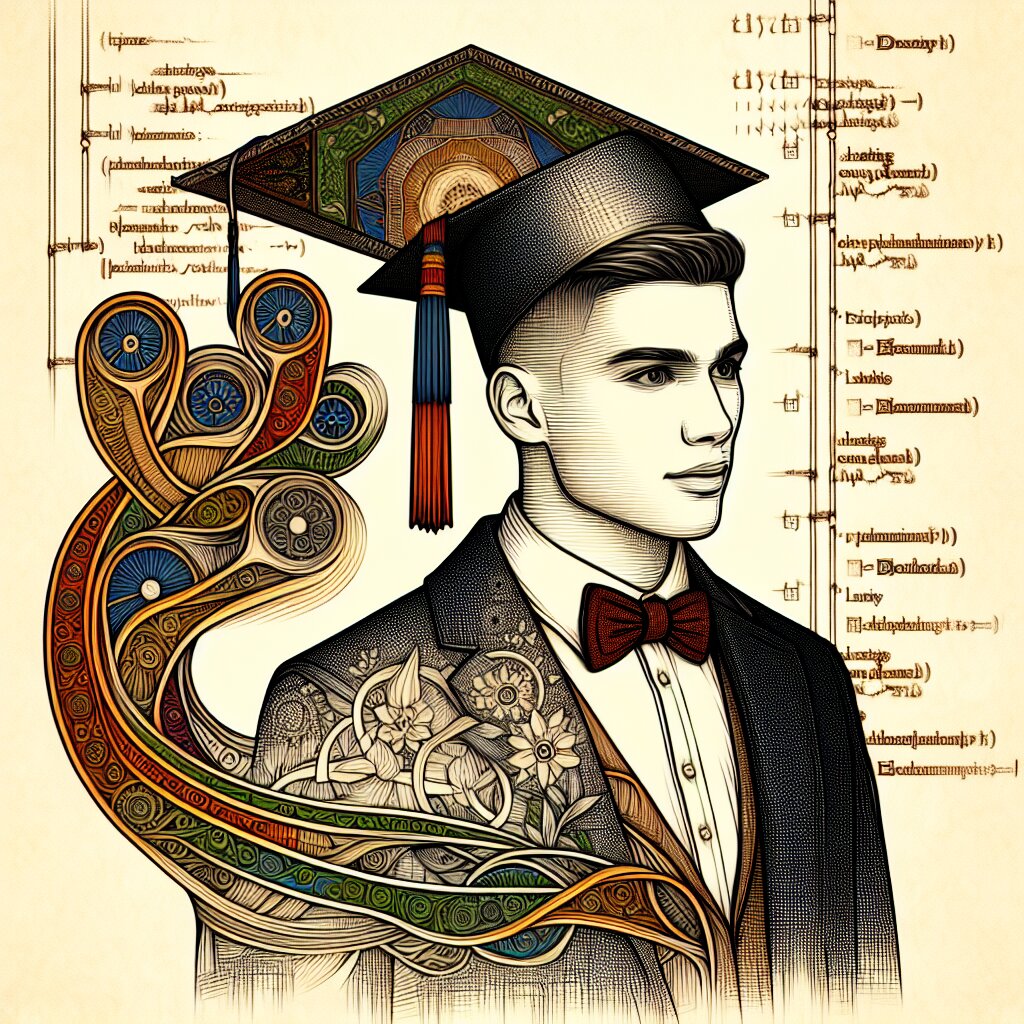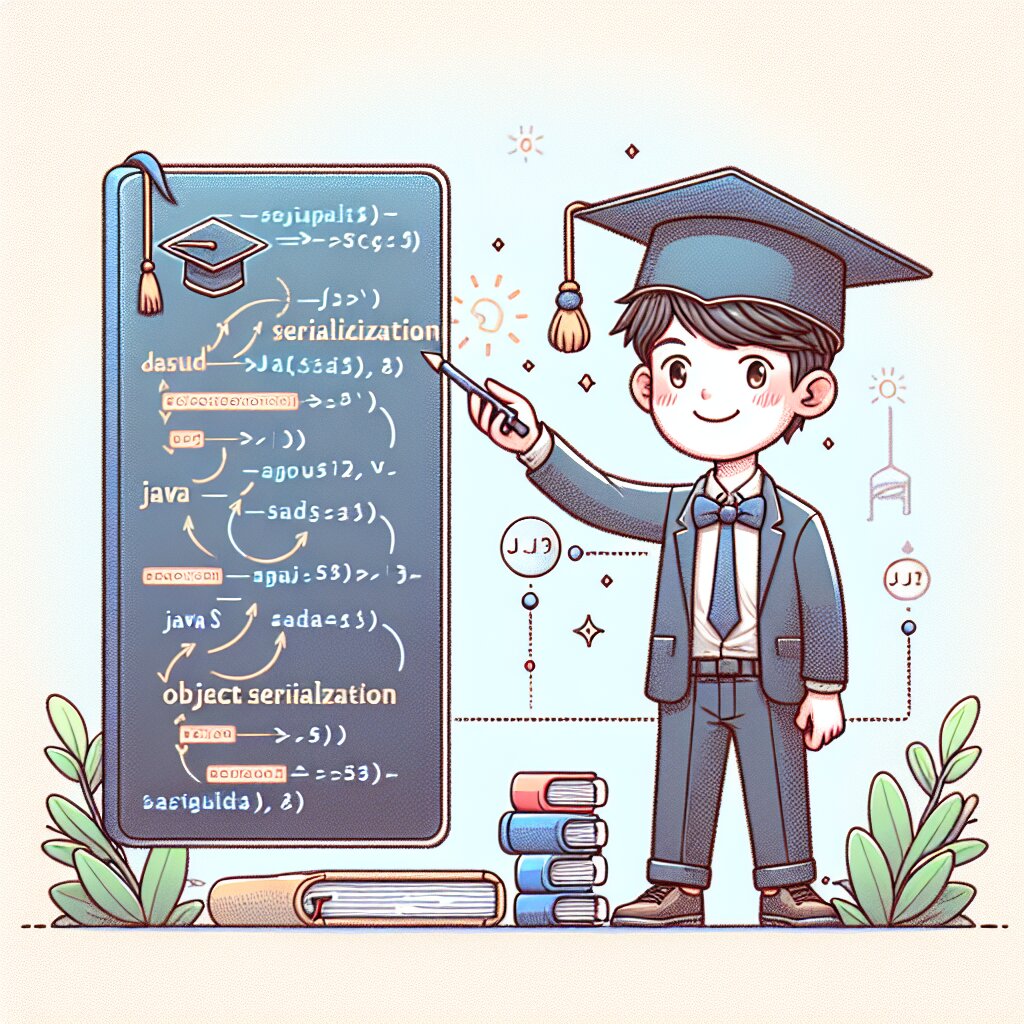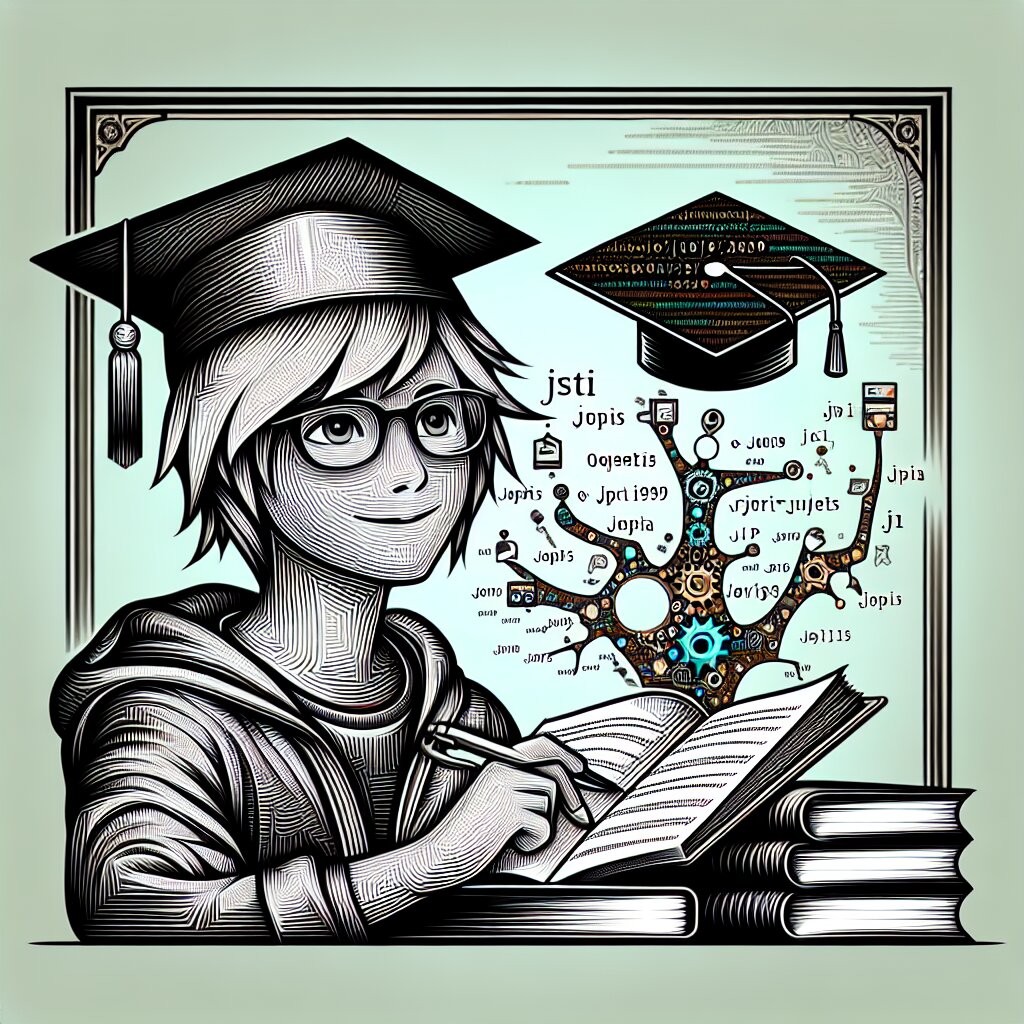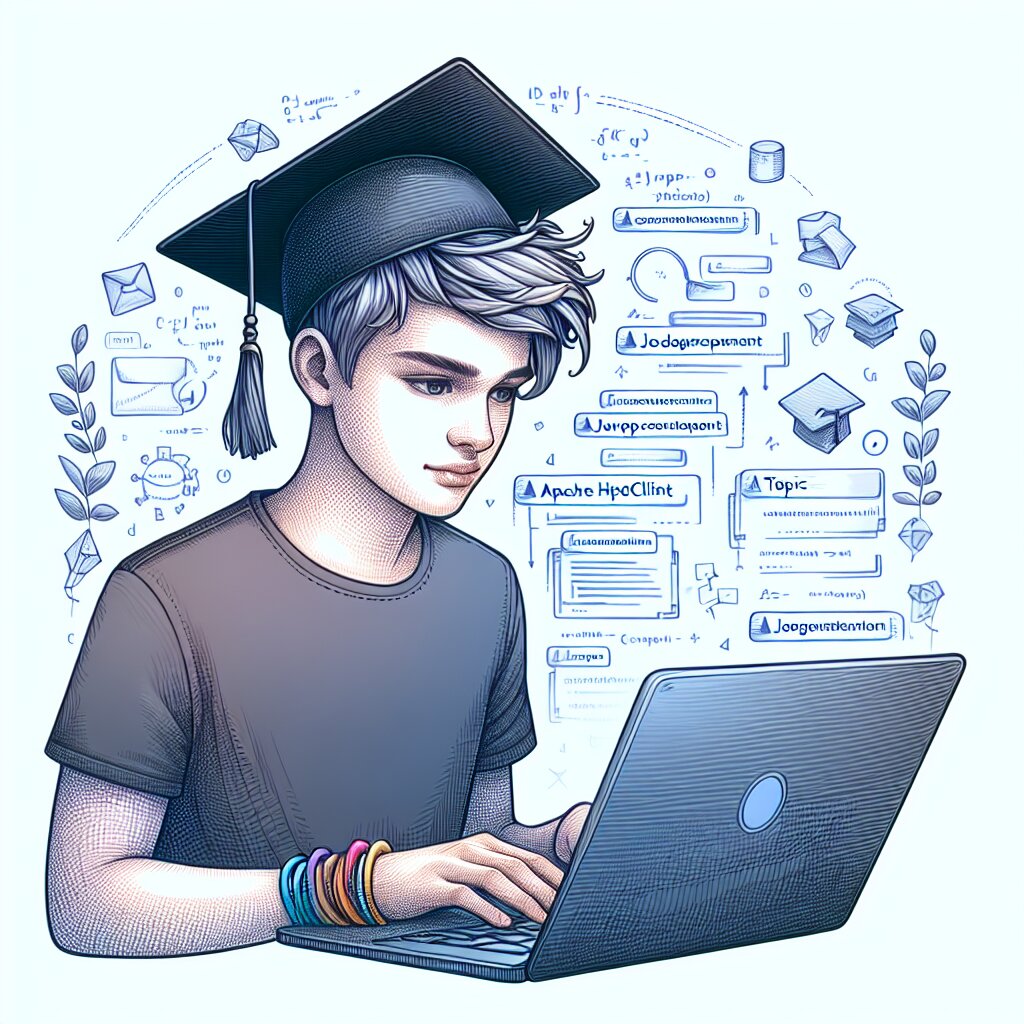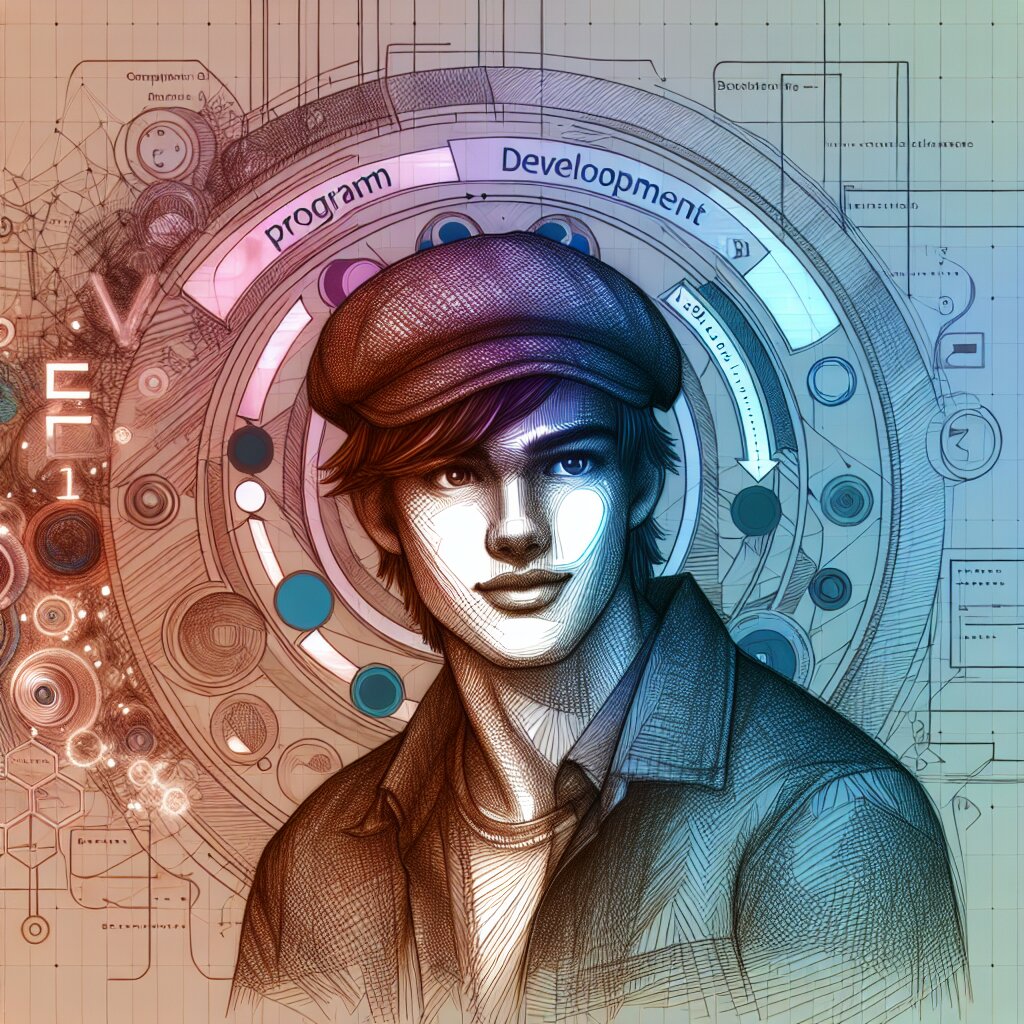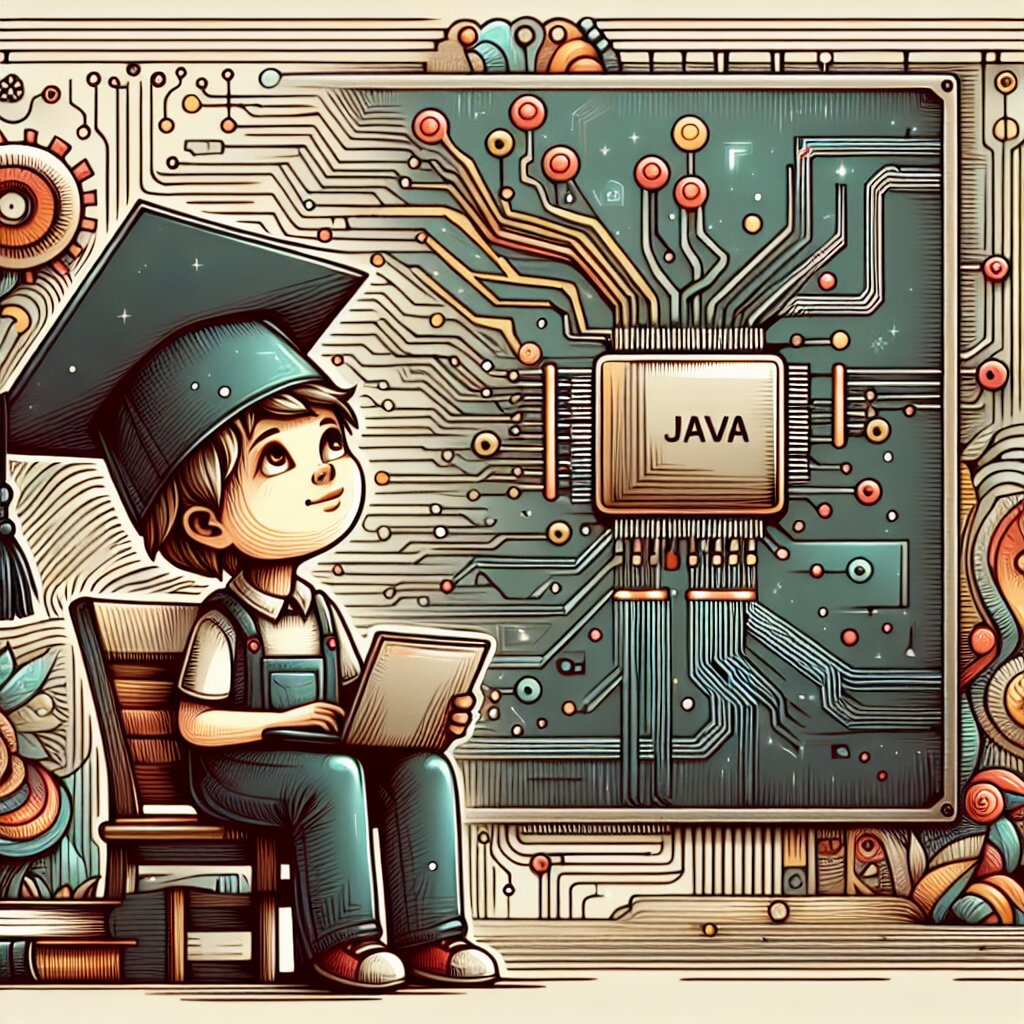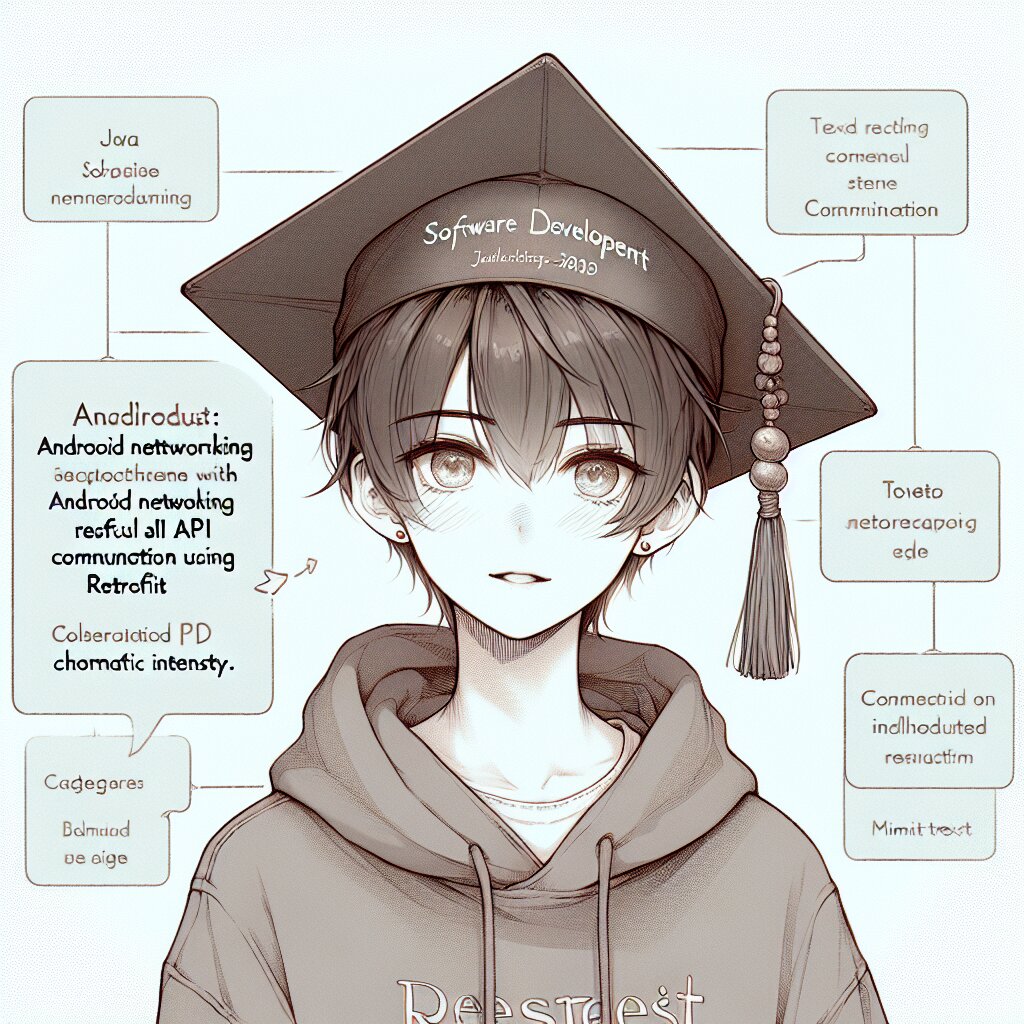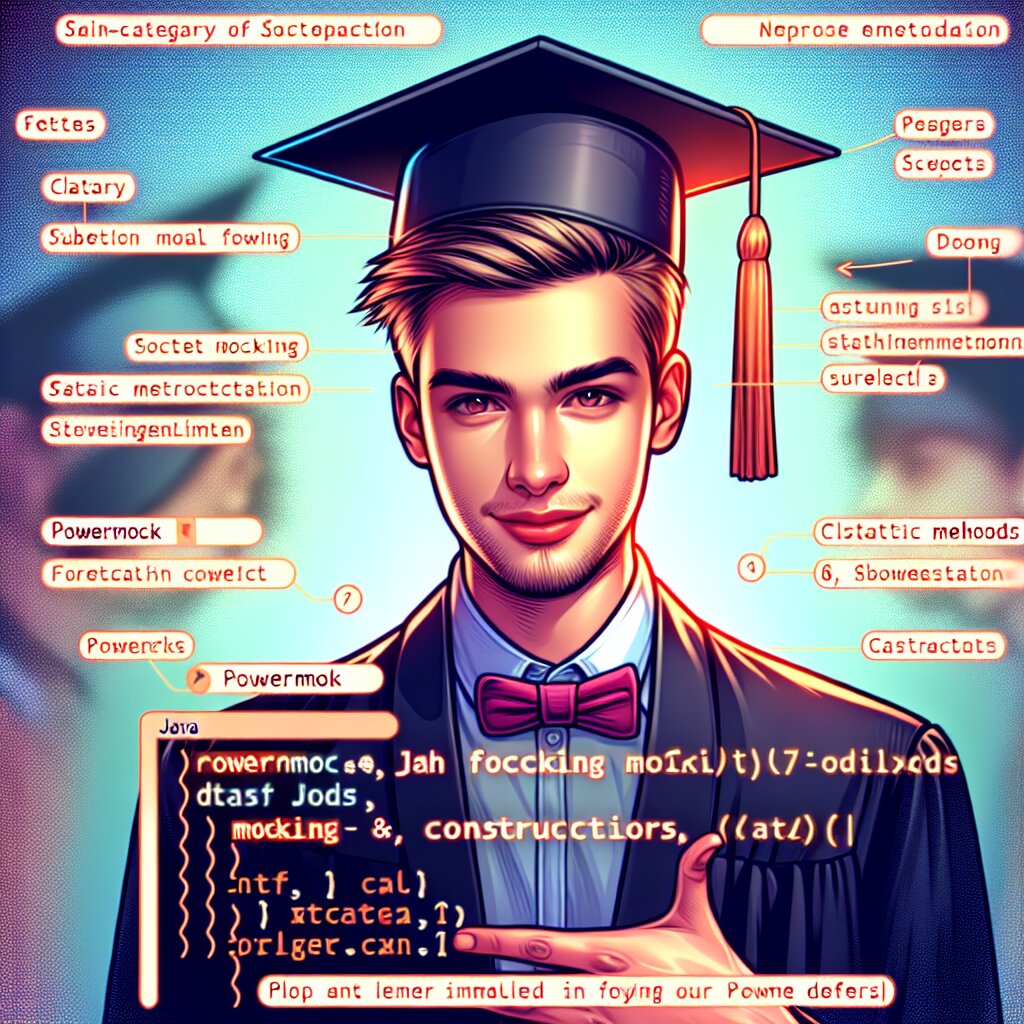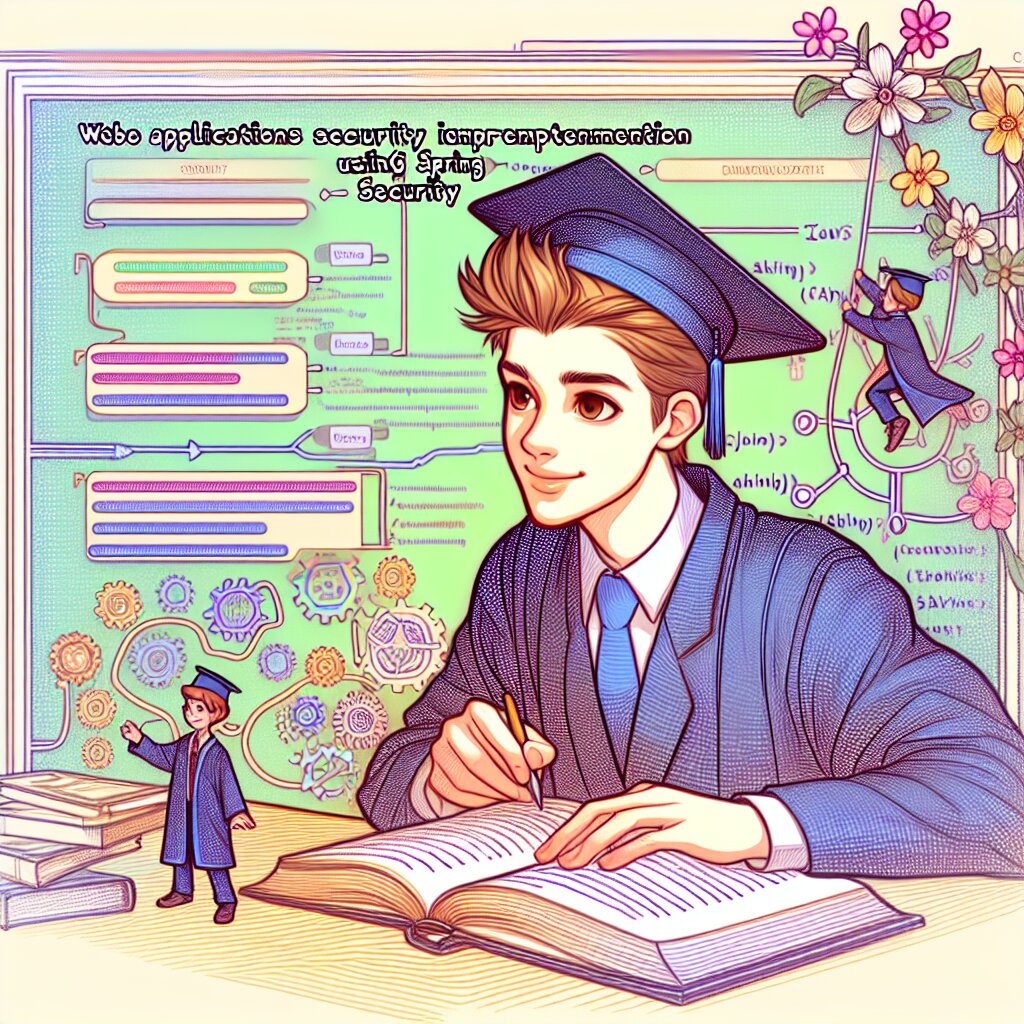안드로이드 비동기 처리: AsyncTask와 코루틴 🚀

안녕, 친구들! 오늘은 안드로이드 개발에서 정말 중요한 주제인 비동기 처리에 대해 재미있게 알아볼 거야. 특히 AsyncTask와 코루틴이라는 두 가지 방법을 자세히 살펴볼 거니까 집중해! 😊
우리가 앱을 만들 때 가장 중요한 건 뭘까? 바로 사용자 경험이야! 앱이 버벅거리거나 멈추면 사용자들이 얼마나 짜증날지 상상해봐. 그래서 우리는 비동기 처리라는 마법 같은 기술을 사용하는 거지. 🧙♂️
이 글을 다 읽고 나면, 너도 비동기 처리의 달인이 될 수 있을 거야. 마치 재능넷에서 프로그래밍 실력을 공유하는 고수들처럼 말이야! 자, 그럼 시작해볼까? 🏁
비동기 처리가 뭐길래? 🤔
비동기 처리라... 뭔가 어려워 보이지? 하지만 걱정 마! 쉽게 설명해줄게. 😉
imagine 네가 피자 가게에서 일한다고 생각해봐. 손님이 주문을 하면, 넌 주방에 주문을 전달하고 다음 손님을 받지? 피자가 완성될 때까지 가만히 서있지 않잖아. 이게 바로 비동기 처리야!
비동기 처리란 작업을 백그라운드에서 실행하면서 다른 작업을 계속할 수 있게 해주는 방식이야.
안드로이드 앱에서는 왜 이게 중요할까? 🧐
- 앱이 멈추지 않고 부드럽게 동작해 🏃♂️
- 네트워크 요청, 데이터베이스 작업 등 시간이 오래 걸리는 작업을 처리할 수 있어 💾
- 사용자 경험이 훨씬 좋아져! 😄
자, 이제 비동기 처리가 뭔지 알았으니, 안드로이드에서 이걸 어떻게 구현하는지 알아볼까? 우리의 주인공은 바로 AsyncTask와 코루틴이야! 🦸♂️🦸♀️
AsyncTask: 고전적이지만 강력해! 💪
AsyncTask는 안드로이드의 오래된 친구야. 마치 재능넷에서 오랫동안 인기 있는 강사님 같은 존재지. 😎 비동기 작업을 쉽게 구현할 수 있게 해주는 클래스인데, 어떻게 사용하는지 자세히 알아볼까?
AsyncTask의 기본 구조
AsyncTask는 크게 네 가지 메서드로 구성돼 있어:
onPreExecute(): 백그라운드 작업 시작 전에 실행돼doInBackground(): 실제 백그라운드 작업이 여기서 이뤄져onProgressUpdate(): 작업 진행 상황을 업데이트할 때 사용해onPostExecute(): 백그라운드 작업이 끝나면 실행돼
이해가 잘 안 된다고? 걱정 마, 코드로 보면 더 쉬울 거야! 👨💻
private class MyAsyncTask extends AsyncTask<Void, Integer, String> {
@Override
protected void onPreExecute() {
// 작업 시작 전 준비
progressBar.setVisibility(View.VISIBLE);
}
@Override
protected String doInBackground(Void... voids) {
// 백그라운드에서 실행될 작업
for (int i = 0; i < 100; i++) {
// 작업 진행
publishProgress(i);
SystemClock.sleep(100);
}
return "작업 완료!";
}
@Override
protected void onProgressUpdate(Integer... values) {
// 진행 상황 업데이트
progressBar.setProgress(values[0]);
}
@Override
protected void onPostExecute(String result) {
// 작업 완료 후 실행
progressBar.setVisibility(View.GONE);
resultTextView.setText(result);
}
}
어때? 생각보다 복잡하지 않지? 😉
Tip: AsyncTask는 UI 스레드와 백그라운드 스레드 사이의 통신을 쉽게 만들어줘. 그래서 프로그레스 바 업데이트 같은 작업을 할 때 정말 유용해!
AsyncTask 사용 예제: 이미지 다운로더
자, 이제 실제로 AsyncTask를 어떻게 사용하는지 예제를 통해 알아보자. 네트워크에서 이미지를 다운로드하는 간단한 앱을 만들어볼 거야. 🖼️
public class ImageDownloaderActivity extends AppCompatActivity {
private ImageView imageView;
private Button downloadButton;
@Override
protected void onCreate(Bundle savedInstanceState) {
super.onCreate(savedInstanceState);
setContentView(R.layout.activity_image_downloader);
imageView = findViewById(R.id.imageView);
downloadButton = findViewById(R.id.downloadButton);
downloadButton.setOnClickListener(new View.OnClickListener() {
@Override
public void onClick(View v) {
new ImageDownloadTask().execute("https://example.com/image.jpg");
}
});
}
private class ImageDownloadTask extends AsyncTask<String, Void, Bitmap> {
@Override
protected void onPreExecute() {
super.onPreExecute();
downloadButton.setEnabled(false);
Toast.makeText(ImageDownloaderActivity.this, "다운로드 시작!", Toast.LENGTH_SHORT).show();
}
@Override
protected Bitmap doInBackground(String... urls) {
String imageUrl = urls[0];
Bitmap bitmap = null;
try {
InputStream in = new java.net.URL(imageUrl).openStream();
bitmap = BitmapFactory.decodeStream(in);
} catch (Exception e) {
Log.e("Error", e.getMessage());
e.printStackTrace();
}
return bitmap;
}
@Override
protected void onPostExecute(Bitmap result) {
if (result != null) {
imageView.setImageBitmap(result);
Toast.makeText(ImageDownloaderActivity.this, "다운로드 완료!", Toast.LENGTH_SHORT).show();
} else {
Toast.makeText(ImageDownloaderActivity.this, "다운로드 실패 ㅠㅠ", Toast.LENGTH_SHORT).show();
}
downloadButton.setEnabled(true);
}
}
}
이 예제에서는 AsyncTask를 사용해서 네트워크에서 이미지를 다운로드하고 있어. doInBackground() 메서드에서 실제 다운로드가 이루어지고, onPostExecute()에서 다운로드한 이미지를 화면에 표시하지. 👀
AsyncTask의 장단점
모든 기술에는 장단점이 있듯이, AsyncTask도 예외는 아니야. 한번 살펴볼까?
장점 👍
- 사용하기 쉬워
- UI 업데이트가 간편해
- 작은 작업에 적합해
단점 👎
- 복잡한 작업에는 부적합해
- 메모리 누수 가능성이 있어
- Android API 30부터 deprecated 됐어
AsyncTask는 간단한 비동기 작업을 처리하기에 좋지만, 복잡한 작업이나 긴 시간이 걸리는 작업에는 적합하지 않아. 그리고 Android 11(API 30)부터는 deprecated 됐다는 점을 기억해둬야 해. 😕
그래서 우리의 두 번째 주인공인 코루틴이 등장하게 된 거야! 다음 섹션에서 자세히 알아보자고! 🚀
코루틴: 비동기의 새로운 강자! 🦸♂️
자, 이제 우리의 두 번째 주인공인 코루틴을 만나볼 시간이야! 코루틴은 마치 재능넷에 새로 등장한 핫한 강사님 같은 존재지. 😎 AsyncTask보다 더 강력하고 유연한 비동기 처리 방법이야. 어떤 점이 그렇게 대단한지 함께 알아보자!
코루틴이 뭐길래?
코루틴(Coroutine)은 비동기적으로 실행되는 코드를 간소화하기 위해 Android에서 사용할 수 있는 동시성 설계 패턴이야. 쉽게 말해, 복잡한 비동기 코드를 마치 동기 코드처럼 간단하게 작성할 수 있게 해주는 마법 같은 존재라고 할 수 있지! 🧙♂️
코루틴의 특징:
- 가벼워: 코루틴은 스레드 내에서 실행되지만, 스레드를 차단하지 않아
- 메모리 누수 감소: 구조적인 동시성을 제공해 메모리 누수 가능성을 줄여줘
- 취소 지원: 실행 중인 코루틴을 쉽게 취소할 수 있어
코루틴 기본 개념
코루틴을 이해하기 위해 알아야 할 몇 가지 핵심 개념이 있어. 하나씩 살펴볼까? 👀
1. 코루틴 스코프 (CoroutineScope)
코루틴 스코프는 코루틴이 실행되는 범위를 정의해. 모든 코루틴은 특정 스코프 내에서 실행되어야 해.
val scope = CoroutineScope(Dispatchers.Main)
scope.launch {
// 코루틴 내용
}
2. 코루틴 컨텍스트 (CoroutineContext)
코루틴 컨텍스트는 코루틴이 어떤 스레드에서 실행될지, 어떤 작업을 수행할지 등을 정의해. 주요 요소로는 Job과 Dispatcher가 있어.
3. 디스패처 (Dispatcher)
디스패처는 코루틴이 어떤 스레드에서 실행될지 결정해. 주요 디스패처로는:
Dispatchers.Main: UI 관련 작업을 위한 메인 스레드Dispatchers.IO: 네트워크, 파일 I/O 등의 작업을 위한 스레드 풀Dispatchers.Default: CPU 집약적인 작업을 위한 스레드 풀
4. Job
Job은 코루틴의 생명주기를 나타내. 코루틴을 취소하거나 완료를 기다릴 때 사용해.
val job = launch {
// 코루틴 내용
}
job.cancel() // 코루틴 취소
job.join() // 코루틴 완료 대기
코루틴 사용 예제: 이미지 다운로더
자, 이제 실제로 코루틴을 어떻게 사용하는지 예제를 통해 알아보자. AsyncTask 예제에서 봤던 이미지 다운로더를 코루틴으로 구현해볼 거야. 🖼️
class ImageDownloaderActivity : AppCompatActivity(), CoroutineScope {
private lateinit var job: Job
override val coroutineContext: CoroutineContext
get() = Dispatchers.Main + job
private lateinit var imageView: ImageView
private lateinit var downloadButton: Button
override fun onCreate(savedInstanceState: Bundle?) {
super.onCreate(savedInstanceState)
setContentView(R.layout.activity_image_downloader)
job = Job()
imageView = findViewById(R.id.imageView)
downloadButton = findViewById(R.id.downloadButton)
downloadButton.setOnClickListener {
launch {
downloadImage("https://example.com/image.jpg")
}
}
}
private suspend fun downloadImage(imageUrl: String) {
downloadButton.isEnabled = false
Toast.makeText(this, "다운로드 시작!", Toast.LENGTH_SHORT).show()
val bitmap = withContext(Dispatchers.IO) {
try {
val inputStream = URL(imageUrl).openStream()
BitmapFactory.decodeStream(inputStream)
} catch (e: Exception) {
Log.e("Error", e.message, e)
null
}
}
if (bitmap != null) {
imageView.setImageBitmap(bitmap)
Toast.makeText(this, "다운로드 완료!", Toast.LENGTH_SHORT).show()
} else {
Toast.makeText(this, "다운로드 실패 ㅠㅠ", Toast.LENGTH_SHORT).show()
}
downloadButton.isEnabled = true
}
override fun onDestroy() {
super.onDestroy()
job.cancel() // 액티비티가 종료될 때 모든 코루틴 취소
}
}
어때? AsyncTask 버전과 비교해보면 코드가 훨씬 간결해졌지? 😃
코루틴 사용의 장점:
- 코드가 더 읽기 쉽고 이해하기 쉬워져
withContext()를 사용해 스레드 전환이 간편해- 예외 처리가 더 자연스러워
- 액티비티 생명주기와 쉽게 연동할 수 있어
코루틴의 고급 기능
코루틴은 기본적인 비동기 처리 외에도 다양한 고급 기능을 제공해. 몇 가지 살펴볼까? 🧐
1. async와 await
async는 결과를 반환하는 코루틴을 시작하고, await는 그 결과를 기다려. 병렬로 여러 작업을 수행할 때 유용해!
val result1 = async { heavyTask1() }
val result2 = async { heavyTask2() }
val combinedResult = result1.await() + result2.await()
2. 플로우 (Flow)
플로우는 비동기적으로 계산되는 데이터 스트림이야. 실시간으로 데이터를 처리할 때 사용해.
flow {
for (i in 1..3) {
delay(100)
emit(i)
}
}.collect { value ->
println(value)
}
3. 채널 (Channel)
채널은 코루틴 간에 데이터를 주고받을 수 있게 해주는 파이프라인이야.
val channel = Channel<Int>()
launch {
for (x in 1..5) channel.send(x * x)
channel.close()
}
for (y in channel) println(y)
코루틴 vs AsyncTask
자, 이제 우리의 두 주인공을 비교해볼 시간이야! 코루틴과 AsyncTask, 어떤 점이 다를까? 🤔
코루틴 👑
- 더 현대적이고 유연해
- 취소와 예외 처리가 쉬워
- 구조적 동시성을 제공해
- 메모리 사용이 효율적이야
- 스코프와 컨텍스트 개념으로 더 세밀한 제어가 가능해
AsyncTask 🏛️
- 사용법이 간단해 (처음 배울 때)
- UI 업데이트가 직관적이야
- Android에 특화돼 있어
- deprecated 됐어 (Android 11부터)
- 복잡한 비동기 작업에는 부적합해
결론적으로, 코루틴은 AsyncTask의 모든 장점을 가지면서도 더 강력하고 유연한 기능을 제공해. 새로운 안드로이드 프로젝트를 시작한다면 코루틴을 사용하는 것이 좋겠지? 😉
코루틴 사용 시 주의사항
코루틴이 강력하다고 해서 마구잡이로 사용하면 안 돼! 몇 가지 주의사항을 알아두자. 🚨
- 스코프 관리: 항상 적절한 스코프를 사용해. 액티비티나 프래그먼트의 생명주기와 연결된 스코프를 사용하면 메모리 누수를 방지할 수 있어.
- 예외 처리: 코루틴 내에서 발생하는 예외를 적절히 처리해야 해.
try-catch나CoroutineExceptionHandler를 사용하자. - 디스패처 선택: 작업의 성격에 맞는 디스패처를 선택해. UI 작업은
Dispatchers.Main, I/O 작업은Dispatchers.IO를 사용하는 식이지. - 취소 처리: 코루틴이 더 이상 필요 없을 때는 반드시 취소해주자. 특히 액티비티나 프래그먼트가 파괴될 때!
- 테스트: 코루틴을 사용한 코드도 테스트가 필요해.
runBlockingTest를 사용하면 코루틴 코드를 쉽게 테스트할 수 있어.
주의! 코루틴은 강력하지만, 잘못 사용하면 오히려 성능 문제나 버그를 일으킬 수 있어. 항상 Best Practices를 따르고, 코드를 리뷰받는 것이 좋아!
자, 여기까지 코루틴에 대해 알아봤어. 어때, 생각보다 재밌지? 😄 코루틴을 마스터하면 너도 안드로이드 개발의 달인이 될 수 있을 거야. 마치 재능넷에서 인기 강사가 되는 것처럼 말이야! 🌟
실전 예제: 뉴스 앱 만들기 📰
자, 이제 우리가 배운 내용을 활용해서 실제 앱을 만들어볼 거야. 간단한 뉴스 앱을 만들면서 AsyncTask와 코루틴을 모두 사용해볼 거야. 이렇게 하면 두 방식의 차이점을 더 잘 이해할 수 있을 거야! 😃
앱 구조
우리가 만들 뉴스 앱의 구조는 다음과 같아:
- 메인 화면: 뉴스 목록을 보여줌
- 상세 화면: 선택한 뉴스의 자세한 내용을 보여줌
- 데이터 소스: 가상의 뉴스 API를 사용할 거야
먼저 AsyncTask를 사용한 버전을 만들고, 그 다음에 코루틴을 사용한 버전을 만들어볼 거야. 준비됐지? 시작해볼까! 🚀
1. AsyncTask를 사용한 뉴스 앱
먼저 AsyncTask를 사용해서 뉴스 데이터를 가져오는 앱을 만들어보자.
1.1 데이터 모델
data class NewsItem(
val id: Int,
val title: String,
val summary: String,
val content: String
)
1.2 가상의 뉴스 API
object NewsApi {
fun getNews(): List<newsitem> {
// 실제로는 네트워크 요청을 하겠지만, 여기서는 가상의 데이터를 반환합니다.
Thread.sleep(2000) // 네트워크 지연 시뮬레이션
return listOf(
NewsItem(1, "코로나19 백신 개발 성공", "과학자들이 코로나19 백신 개발에 성공했다고 발표했습니다.", "자세한 내용..."),
NewsItem(2, "새로운 인공지능 기술 등장", "혁신적인 인공지능 기술이 등장해 주목받고 있습니다.", "자세한 내용..."),
NewsItem(3, "우주 탐사선 화성 착륙", "NASA의 우주 탐사선이 화성에 성공적으로 착륙했습니다.", "자세한 내용...")
)
}
}
</newsitem>
1.3 메인 액티비티
class MainActivity : AppCompatActivity() {
private lateinit var recyclerView: RecyclerView
private lateinit var adapter: NewsAdapter
override fun onCreate(savedInstanceState: Bundle?) {
super.onCreate(savedInstanceState)
setContentView(R.layout.activity_main)
recyclerView = findViewById(R.id.recyclerView)
recyclerView.layoutManager = LinearLayoutManager(this)
adapter = NewsAdapter(emptyList()) { newsItem ->
// 뉴스 아이템 클릭 시 상세 화면으로 이동
val intent = Intent(this, NewsDetailActivity::class.java)
intent.putExtra("NEWS_ID", newsItem.id)
startActivity(intent)
}
recyclerView.adapter = adapter
LoadNewsTask().execute()
}
private inner class LoadNewsTask : AsyncTask<void void list>>() {
override fun doInBackground(vararg params: Void?): List<newsitem> {
return NewsApi.getNews()
}
override fun onPostExecute(result: List<newsitem>) {
adapter.updateNews(result)
}
}
}
</newsitem></newsitem></void>
1.4 뉴스 어댑터
class NewsAdapter(
private var news: List<newsitem>,
private val onItemClick: (NewsItem) -> Unit
) : RecyclerView.Adapter<newsadapter.newsviewholder>() {
class NewsViewHolder(view: View) : RecyclerView.ViewHolder(view) {
val titleTextView: TextView = view.findViewById(R.id.titleTextView)
val summaryTextView: TextView = view.findViewById(R.id.summaryTextView)
}
override fun onCreateViewHolder(parent: ViewGroup, viewType: Int): NewsViewHolder {
val view = LayoutInflater.from(parent.context)
.inflate(R.layout.item_news, parent, false)
return NewsViewHolder(view)
}
override fun onBindViewHolder(holder: NewsViewHolder, position: Int) {
val newsItem = news[position]
holder.titleTextView.text = newsItem.title
holder.summaryTextView.text = newsItem.summary
holder.itemView.setOnClickListener { onItemClick(newsItem) }
}
override fun getItemCount() = news.size
fun updateNews(newNews: List<newsitem>) {
news = newNews
notifyDataSetChanged()
}
}
</newsitem></newsadapter.newsviewholder></newsitem>
1.5 뉴스 상세 액티비티
class NewsDetailActivity : AppCompatActivity() {
override fun onCreate(savedInstanceState: Bundle?) {
super.onCreate(savedInstanceState)
setContentView(R.layout.activity_news_detail)
val newsId = intent.getIntExtra("NEWS_ID", -1)
if (newsId != -1) {
LoadNewsDetailTask().execute(newsId)
} else {
finish()
}
}
private inner class LoadNewsDetailTask : AsyncTask<int void newsitem>() {
override fun doInBackground(vararg params: Int?): NewsItem? {
val newsId = params[0] ?: return null
return NewsApi.getNews().find { it.id == newsId }
}
override fun onPostExecute(result: NewsItem?) {
result?.let { newsItem ->
findViewById<textview>(R.id.titleTextView).text = newsItem.title
findViewById<textview>(R.id.contentTextView).text = newsItem.content
} ?: finish()
}
}
}
</textview></textview></int>
object NewsApi {
fun getNews(): List<newsitem> {
// 실제로는 네트워크 요청을 하겠지만, 여기서는 가상의 데이터를 반환합니다.
Thread.sleep(2000) // 네트워크 지연 시뮬레이션
return listOf(
NewsItem(1, "코로나19 백신 개발 성공", "과학자들이 코로나19 백신 개발에 성공했다고 발표했습니다.", "자세한 내용..."),
NewsItem(2, "새로운 인공지능 기술 등장", "혁신적인 인공지능 기술이 등장해 주목받고 있습니다.", "자세한 내용..."),
NewsItem(3, "우주 탐사선 화성 착륙", "NASA의 우주 탐사선이 화성에 성공적으로 착륙했습니다.", "자세한 내용...")
)
}
}
</newsitem>
class MainActivity : AppCompatActivity() {
private lateinit var recyclerView: RecyclerView
private lateinit var adapter: NewsAdapter
override fun onCreate(savedInstanceState: Bundle?) {
super.onCreate(savedInstanceState)
setContentView(R.layout.activity_main)
recyclerView = findViewById(R.id.recyclerView)
recyclerView.layoutManager = LinearLayoutManager(this)
adapter = NewsAdapter(emptyList()) { newsItem ->
// 뉴스 아이템 클릭 시 상세 화면으로 이동
val intent = Intent(this, NewsDetailActivity::class.java)
intent.putExtra("NEWS_ID", newsItem.id)
startActivity(intent)
}
recyclerView.adapter = adapter
LoadNewsTask().execute()
}
private inner class LoadNewsTask : AsyncTask<void void list>>() {
override fun doInBackground(vararg params: Void?): List<newsitem> {
return NewsApi.getNews()
}
override fun onPostExecute(result: List<newsitem>) {
adapter.updateNews(result)
}
}
}
</newsitem></newsitem></void>
class NewsAdapter(
private var news: List<newsitem>,
private val onItemClick: (NewsItem) -> Unit
) : RecyclerView.Adapter<newsadapter.newsviewholder>() {
class NewsViewHolder(view: View) : RecyclerView.ViewHolder(view) {
val titleTextView: TextView = view.findViewById(R.id.titleTextView)
val summaryTextView: TextView = view.findViewById(R.id.summaryTextView)
}
override fun onCreateViewHolder(parent: ViewGroup, viewType: Int): NewsViewHolder {
val view = LayoutInflater.from(parent.context)
.inflate(R.layout.item_news, parent, false)
return NewsViewHolder(view)
}
override fun onBindViewHolder(holder: NewsViewHolder, position: Int) {
val newsItem = news[position]
holder.titleTextView.text = newsItem.title
holder.summaryTextView.text = newsItem.summary
holder.itemView.setOnClickListener { onItemClick(newsItem) }
}
override fun getItemCount() = news.size
fun updateNews(newNews: List<newsitem>) {
news = newNews
notifyDataSetChanged()
}
}
</newsitem></newsadapter.newsviewholder></newsitem>
class NewsDetailActivity : AppCompatActivity() {
override fun onCreate(savedInstanceState: Bundle?) {
super.onCreate(savedInstanceState)
setContentView(R.layout.activity_news_detail)
val newsId = intent.getIntExtra("NEWS_ID", -1)
if (newsId != -1) {
LoadNewsDetailTask().execute(newsId)
} else {
finish()
}
}
private inner class LoadNewsDetailTask : AsyncTask<int void newsitem>() {
override fun doInBackground(vararg params: Int?): NewsItem? {
val newsId = params[0] ?: return null
return NewsApi.getNews().find { it.id == newsId }
}
override fun onPostExecute(result: NewsItem?) {
result?.let { newsItem ->
findViewById<textview>(R.id.titleTextView).text = newsItem.title
findViewById<textview>(R.id.contentTextView).text = newsItem.content
} ?: finish()
}
}
}
</textview></textview></int>이렇게 하면 AsyncTask를 사용한 간단한 뉴스 앱이 완성돼! 🎉
2. 코루틴을 사용한 뉴스 앱
이제 같은 앱을 코루틴을 사용해서 구현해볼 거야. 코드가 어떻게 달라지는지 잘 봐! 😉
2.1 메인 액티비티
class MainActivity : AppCompatActivity(), CoroutineScope {
private lateinit var job: Job
override val coroutineContext: CoroutineContext
get() = Dispatchers.Main + job
private lateinit var recyclerView: RecyclerView
private lateinit var adapter: NewsAdapter
override fun onCreate(savedInstanceState: Bundle?) {
super.onCreate(savedInstanceState)
setContentView(R.layout.activity_main)
job = Job()
recyclerView = findViewById(R.id.recyclerView)
recyclerView.layoutManager = LinearLayoutManager(this)
adapter = NewsAdapter(emptyList()) { newsItem ->
val intent = Intent(this, NewsDetailActivity::class.java)
intent.putExtra("NEWS_ID", newsItem.id)
startActivity(intent)
}
recyclerView.adapter = adapter
launch {
val news = withContext(Dispatchers.IO) {
NewsApi.getNews()
}
adapter.updateNews(news)
}
}
override fun onDestroy() {
super.onDestroy()
job.cancel() // 액티비티가 파괴될 때 모든 코루틴 취소
}
}
2.2 뉴스 상세 액티비티
class NewsDetailActivity : AppCompatActivity(), CoroutineScope {
private lateinit var job: Job
override val coroutineContext: CoroutineContext
get() = Dispatchers.Main + job
override fun onCreate(savedInstanceState: Bundle?) {
super.onCreate(savedInstanceState)
setContentView(R.layout.activity_news_detail)
job = Job()
val newsId = intent.getIntExtra("NEWS_ID", -1)
if (newsId != -1) {
launch {
val newsItem = withContext(Dispatchers.IO) {
NewsApi.getNews().find { it.id == newsId }
}
newsItem?.let {
findViewById<textview>(R.id.titleTextView).text = it.title
findViewById<textview>(R.id.contentTextView).text = it.content
} ?: finish()
}
} else {
finish()
}
}
override fun onDestroy() {
super.onDestroy()
job.cancel() // 액티비티가 파괴될 때 모든 코루틴 취소
}
}
</textview></textview>어때? 코루틴을 사용하니까 코드가 더 간결해지고 읽기 쉬워졌지? 😃
AsyncTask vs 코루틴 비교
이제 두 버전의 앱을 만들어봤으니, 차이점을 비교해볼까?
코루틴 버전 👍
- 코드가 더 간결하고 읽기 쉬워
- 예외 처리가 더 자연스러워
- 액티비티 생명주기와 쉽게 연동할 수 있어
- 취소 처리가 명확해
- 다양한 비동기 작업을 쉽게 조합할 수 있어
AsyncTask 버전 👎
- 코드가 더 복잡하고 이해하기 어려워
- 예외 처리가 불편해
- 액티비티 생명주기 관리가 어려워
- 취소 처리가 명확하지 않아
- 여러 비동기 작업을 조합하기 어려워
이렇게 실제 앱을 만들어보니 코루틴의 장점이 더 확실히 보이지? 코루틴을 사용하면 코드가 더 간결해지고, 비동기 작업을 더 쉽게 관리할 수 있어. 특히 액티비티의 생명주기와 연동하기가 훨씬 쉬워졌어! 😊
마무리
자, 여기까지 AsyncTask와 코루틴을 사용해서 간단한 뉴스 앱을 만들어봤어. 어떤 느낌이 들어? 🤔
코루틴을 사용하면 비동기 프로그래밍이 훨씬 쉬워지고, 코드도 더 깔끔해진다는 걸 직접 경험했을 거야. 물론 처음에는 코루틴 개념이 조금 어렵게 느껴질 수 있어. 하지만 계속 사용하다 보면 곧 익숙해질 거야. 마치 재능넷에서 새로운 기술을 배우는 것처럼 말이야! 😉
앞으로 안드로이드 앱을 개발할 때는 코루틴을 적극적으로 활용해보는 게 어떨까? 더 효율적이고 멋진 앱을 만들 수 있을 거야. 화이팅! 💪
결론: 안드로이드 비동기 처리의 미래 🚀
자, 우리의 긴 여정이 끝나가고 있어. AsyncTask와 코루틴에 대해 깊이 있게 알아봤지? 이제 정리해볼까? 🤔
AsyncTask vs 코루틴: 최종 비교
코루틴 👑
- 현대적이고 유연한 비동기 처리 방식
- 코드가 간결하고 읽기 쉬움
- 예외 처리가 자연스러움
- 취소와 타임아웃 처리가 쉬움
- 스코프와 컨텍스트로 세밀한 제어 가능
- 다양한 비동기 작업을 쉽게 조합 가능
- 테스트하기 쉬움
- 메모리 관리가 효율적
AsyncTask 🏛️
- 오래된 비동기 처리 방식
- 코드가 복잡하고 이해하기 어려움
- 예외 처리가 불편함
- 취소 처리가 명확하지 않음
- 세밀한 제어가 어려움
- 여러 비동기 작업을 조합하기 어려움
- 테스트하기 어려움
- 메모리 누수 가능성이 있음
이렇게 비교해보니 코루틴의 장점이 정말 많지? 그래서 안드로이드 개발에서 코루틴이 점점 더 중요해지고 있는 거야. 😊
앞으로의 안드로이드 개발
안드로이드 개발의 미래는 코루틴과 함께 할 거야. 구글도 코루틴 사용을 적극 권장하고 있고, 많은 안드로이드 라이브러리들이 코루틴을 지원하고 있어. 마치 재능넷에서 새로운 트렌드가 등장하는 것처럼 말이야! 🌟
앞으로 안드로이드 앱을 개발할 때는 이런 점들을 고려해보는 게 어떨까?
- 새로운 프로젝트를 시작할 때는 코루틴을 사용하자
- 기존 AsyncTask 코드는 점진적으로 코루틴으로 마이그레이션하자
- RxJava를 사용 중이라면, 코루틴으로의 전환을 고려해보자
- 코루틴과 함께 사용하기 좋은 Flow, Channel 등의 개념도 학습하자
- 항상 최신 안드로이드 개발 트렌드를 주시하자
마지막 조언
비동기 프로그래밍은 어렵지만, 정말 중요해. 특히 사용자 경험이 중요한 모바일 앱에서는 더욱 그래. 코루틴을 마스터하면 더 효율적이고 안정적인 앱을 만들 수 있을 거야. 😃
하지만 기억해, 어떤 기술을 사용하든 가장 중요한 건 사용자야. 사용자에게 최고의 경험을 제공하는 게 우리의 목표니까. 기술은 그 목표를 달성하기 위한 도구일 뿐이야.
자, 이제 너의 차례야! 배운 내용을 활용해서 멋진 앱을 만들어봐. 어려움이 있더라도 포기하지 마. 모든 개발자가 처음에는 초보였다는 걸 기억해. 넌 분명 훌륭한 개발자가 될 거야. 화이팅! 💪😄